Le versioni precedenti di Windows avrebbero salvato entrambikernel e sessione utente quando si utilizza l'opzione Hibernate, ma come menzionato in un post precedente su come abilitare l'opzione Hibernate per Windows 8, quando si chiude Windows 8 dalla barra degli accessi, il sistema in realtà iberna il kernel solo salvando il suo stato in il tuo disco rigido. Salta completamente la sessione utente, che include le app attualmente in esecuzione e i loro dati. Questo trucco intelligente, insieme al supporto per più core all'avvio e al forte supporto per il dispositivo UEFI, riduce significativamente i tempi di avvio. Il PC si avvia in modo tradizionale solo quando si utilizza l'opzione Riavvia.
Ora, il tuo Joe medio non dovrà mai davveropreoccuparti di queste cose, ma se ti imbatti in una situazione in cui desideri spegnere il tuo PC senza che sia in letargo il kernel di sistema, non avrai alcuna opzione a meno che, naturalmente, non diventi un lettore di Suggerimenti per la dipendenza. Oggi ci siamo imbattuti in un modo pulito di aggiungere un'opzione che ti consente di chiudere senza ibernare il kernel.
L'idea generale è quella di creare un collegamento che esegua un comando per spegnere il PC senza ibernazione. Entriamo subito.
Fare clic con il tasto destro del mouse su uno spazio vuoto sul desktop e selezionare Nuovo> Collegamento. Nella finestra che si apre, inserisci il seguente comando:
shutdown /s /t 0

Fare clic su Avanti e denominare il collegamento. Puoi nominarlo come preferisci, ovviamente. L'abbiamo chiamato "Arresto corretto" perché, sai, è quello che fa la scorciatoia.
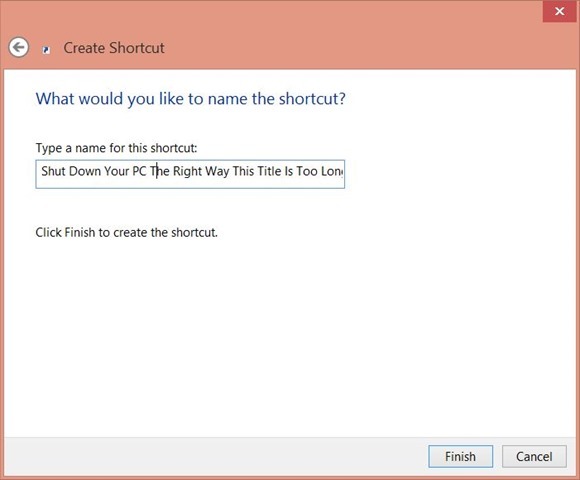
Ora, fai clic con il tasto destro del mouse sul collegamento che hai appena creato e seleziona Proprietà. Fai clic sull'opzione Cambia icona nella nuova finestra che appare.

È possibile scegliere qualsiasi icona desiderata, ma si consiglia di scegliere l'icona di spegnimento che, per quanto ricordo, è stata utilizzata per la prima volta in Windows XP. Fare clic su OK per impostarlo come icona dopo averlo selezionato.
Ora puoi fare doppio clic sul collegamento creatoper spegnere il sistema nel modo corretto. Se lo desideri, puoi aggiungerlo alla barra delle applicazioni o alla schermata Start. Assicurati solo di posizionarlo dove non lo fai per sbaglio.

Se sei interessato a modi alternativi dispegnendo il tuo PC Windows 8, dai un'occhiata al nostro post su come aggiungere i riquadri di spegnimento e riavvio alla schermata Start e anche su come aggiungere opzioni di alimentazione direttamente al menu di scelta rapida. Puoi anche disattivare completamente l'avvio ibrido usando Tweak Me!
[tramite How-to Geek]













Commenti